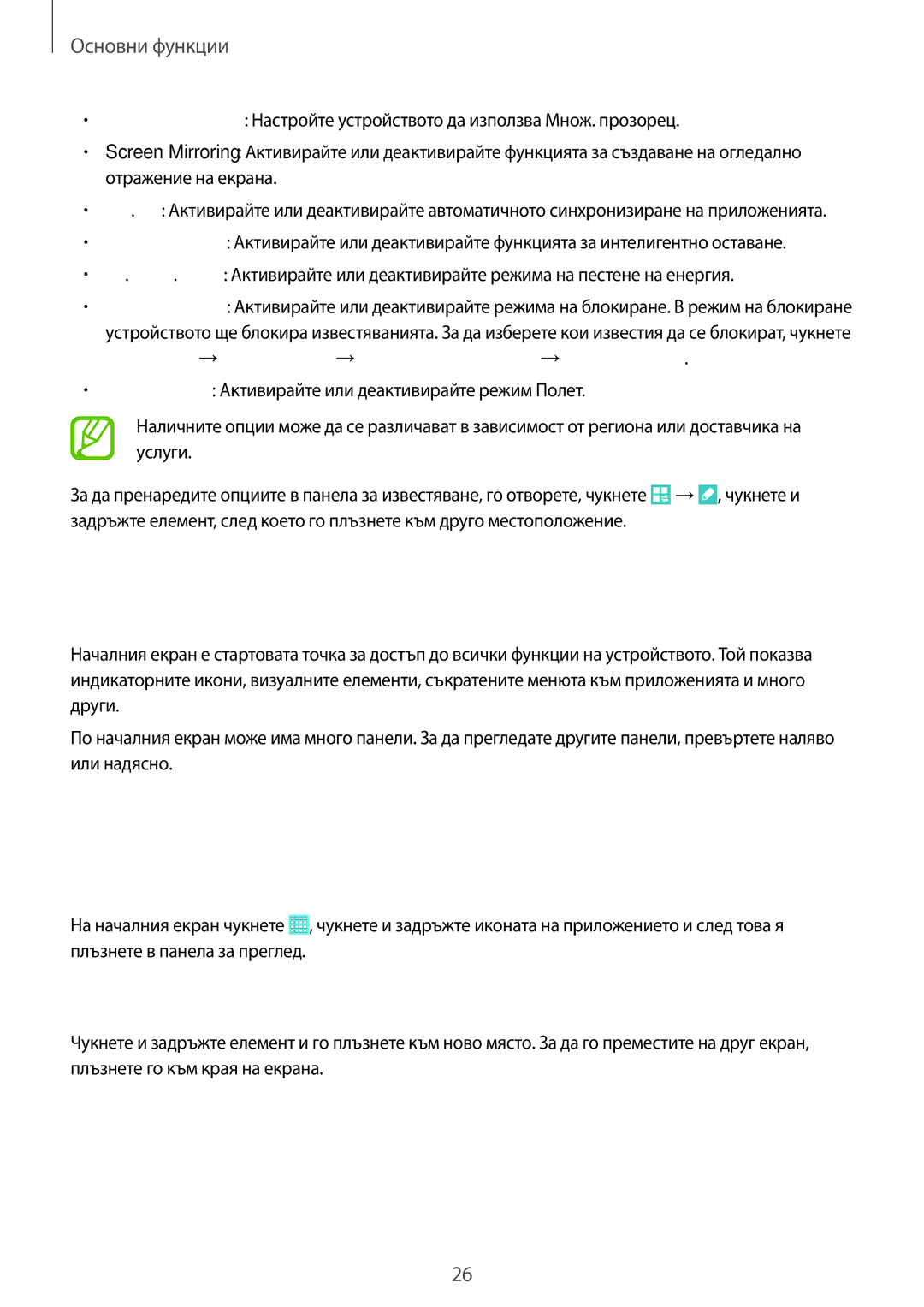Основни функции
•Много прозорци: Настройте устройството да използва Множ. прозорец.
•Screen Mirroring: Активирайте или деактивирайте функцията за създаване на огледално отражение на екрана.
•Синхр.: Активирайте или деактивирайте автоматичното синхронизиране на приложенията.
•Умно оставане: Активирайте или деактивирайте функцията за интелигентно оставане.
•Пест. на енерг.: Активирайте или деактивирайте режима на пестене на енергия.
•Не безпокойте: Активирайте или деактивирайте режима на блокиране. В режим на блокиране устройството ще блокира известяванията. За да изберете кои известия да се блокират, чукнете Настройки →УСТРОЙСТВО →Звуци и уведомления →Не безпокойте.
•Режим полет: Активирайте или деактивирайте режим Полет.
Наличните опции може да се различават в зависимост от региона или доставчика на услуги.
За да пренаредите опциите в панела за известяване, го отворете, чукнете ![]() →
→![]() , чукнете и задръжте елемент, след което го плъзнете към друго местоположение.
, чукнете и задръжте елемент, след което го плъзнете към друго местоположение.
Начален екран
Началния екран е стартовата точка за достъп до всички функции на устройството. Той показва индикаторните икони, визуалните елементи, съкратените менюта към приложенията и много други.
По началния екран може има много панели. За да прегледате другите панели, превъртете наляво или надясно.
Пренареждане на елементи
Добавяне на икона на приложение
На началния екран чукнете ![]() , чукнете и задръжте иконата на приложението и след това я плъзнете в панела за преглед.
, чукнете и задръжте иконата на приложението и след това я плъзнете в панела за преглед.
Преместване на елемент
Чукнете и задръжте елемент и го плъзнете към ново място. За да го преместите на друг екран, плъзнете го към края на екрана.
26